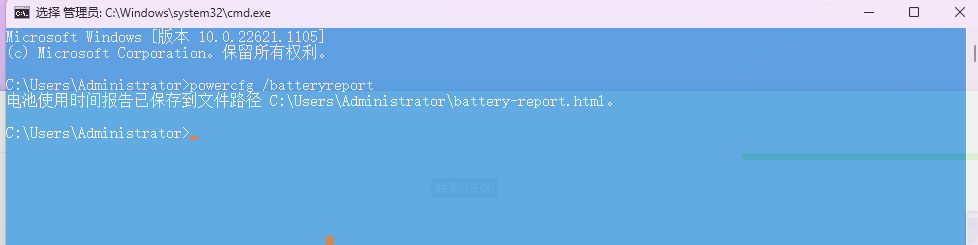
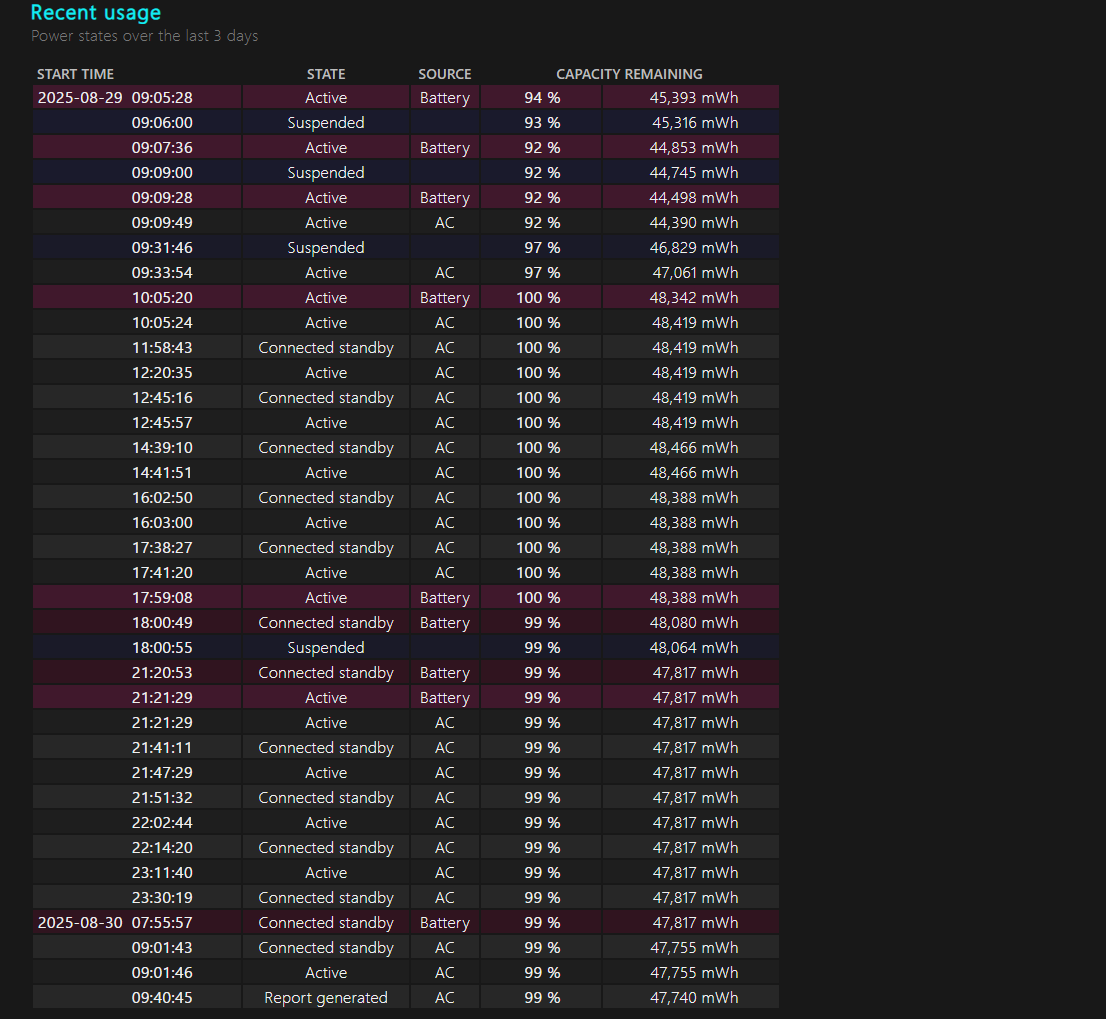
核心作用
powercfg /batteryreport 是一個在 Windows 命令提示符或 PowerShell 中運行的命令。它的核心作用是:生成一份關于電腦電池使用情況、健康狀況和壽命估算的詳細 HTML 報告。
這份報告非常有用,特別是對于筆記本電腦用戶,它可以幫你:
評估電池健康狀況:了解電池相對于出廠設計的容量還剩余多少。
診斷電池問題:如果感覺電腦續航時間變短,可以用它來確認是否是電池老化導致的。
查看使用歷史:了解電腦過去的充電、放電周期和使用模式。
估算電池壽命:報告會根據最近的使用情況預估電池的續航時間。
如何使用
使用方法非常簡單:
打開命令提示符或 PowerShell:
按下 Win + R 鍵,輸入 cmd 或 powershell,然后按回車。
或者直接在開始菜單的搜索框中輸入“cmd”或“PowerShell”并打開它。
輸入命令并執行:
在打開的窗口中,直接輸入以下命令,然后按回車:
powercfg /batteryreport
注意:在 PowerShell 中,這個命令同樣有效。
找到報告文件:
命令執行成功后,會顯示報告保存的路徑,通常類似于:
電池使用情況報告已保存到 C:\Users[你的用戶名]\battery-report.html
C:\Users\Administrator\battery-report.html。
打開報告:
打開文件資源管理器,導航到上述路徑,雙擊 battery-report.html 文件,它會在你的默認瀏覽器中打開。
報告內容詳解(重點)
生成的 HTML 報告包含多個部分,以下是關鍵部分及其含義:
- 電池信息(Battery information)
NAME(名稱): 電池的型號名稱。
MANUFACTURER(制造商): 電池生產商。
SERIAL NUMBER(序列號): 電池序列號。
CHEMISTRY(化學材質): 通常是 Li-ion(鋰離子)。
DESIGN CAPACITY(設計容量): 電池出廠時的額定容量(例如 45,000 mWh)。
FULL CHARGE CAPACITY(完全充電容量): 電池當前在充滿電后的最大容量。
CYCLE COUNT(循環次數): 電池完整的充放電周期次數。
關鍵看點:比較“設計容量”和“完全充電容量”。如果“完全充電容量”顯著低于“設計容量”(例如只有 70%),說明你的電池已經損耗,這就是導致續航變短的主要原因。
- 最近使用情況(Recent usage)
以表格形式顯示過去幾天電池的狀態變化,包括:
時間段(Period)
狀態(State): 活躍(在使用)、掛起(待機)、正在充電(AC power)。
電源(Source): 是電池供電還是電源適配器供電。
剩余容量(Capacity remaining)
耗電量(Energy drain)
-
電池使用情況(Battery usage)
以圖表形式直觀展示電池電量隨時間下降的曲線。你可以清楚地看到電腦在電池供電下的消耗速度。 -
使用歷史(Usage history)
顯示電池續航時間和電池容量隨時間的變化歷史。你可以看到在過去幾周或幾個月里,滿電狀態下能用多久,這個時間是如何逐漸減少的。 -
電池容量歷史(Battery capacity history)
以圖表形式對比“設計容量”和“完全充電容量”的歷史記錄。可以清晰地看到電池容量隨著時間推移而衰減的趨勢。 -
電池壽命估算(Battery life estimates)
這是非常實用的部分。它會基于最近的使用情況,分別估算:
在當前實際充滿電容量下的續航時間(At full charge)
在出廠設計容量下的理論續航時間(At design capacity)
通過對比這兩者,你可以量化電池損耗對實際使用體驗的影響。
總結
命令 作用 適用對象 輸出格式
powercfg /batteryreport 生成一份詳細的電池健康度和使用歷史分析報告 筆記本電腦用戶 HTML
簡單來說,當你懷疑電池不耐用了,或者想買個二手筆記本需要檢查電池時,powercfg /batteryreport 就是你首選的、系統自帶的專業檢測工具。

 和引用傳遞 (Pass by Reference))

















